
Turinys:
- Prekės
- 1 žingsnis: termometras
- 2 veiksmas: prisijungimas prie kompiuterio
- 3 žingsnis: reikalingų pagrindinių blokų gavimas
- 4 žingsnis: pridėkite daugiau
- 5 žingsnis: kintamojo sukūrimas
- 6 žingsnis: Raskite matematikos problemą
- 7 žingsnis: skaičiuokite matematiką
- 8 žingsnis: Skaičių ir matematinių simbolių įdėjimas
- 9 žingsnis: padėkite į amžinąjį bloką
- 10 veiksmas: atsisiųskite failą į „Microbit“
- 11 veiksmas: čia yra vaizdo įrašo instrukcijos, jei to norite!:)
- Autorius John Day [email protected].
- Public 2024-01-30 10:44.
- Paskutinį kartą keistas 2025-01-23 14:56.

Naudokite „Micro: Bit“, kad nuskaitytumėte savo aplinkos temperatūrą!
Prekės
- Pati
- Mikro: šiek tiek
- Baterija (pasirinktinai)
- „Mirco USB“
- Kompiuteris
1 žingsnis: termometras

Tau reikia
- Karštas ar šaltas oras
- Mikro bitai
- Mikro USB
- Baterija
2 veiksmas: prisijungimas prie kompiuterio

Įdėkite savo „micro-USB“į kompiuterį ir „micro-bit“.
3 žingsnis: reikalingų pagrindinių blokų gavimas
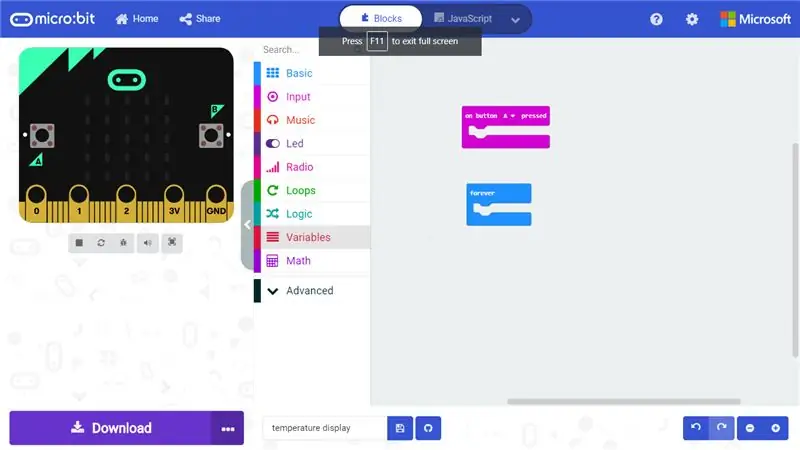
Paspauskite bloko pavadinimą paspaudę mygtuką, kad gautumėte jį iš įvesties skirtuko kairėje ir amžinasis blokas jau turėtų būti suteiktas jums.
4 žingsnis: pridėkite daugiau
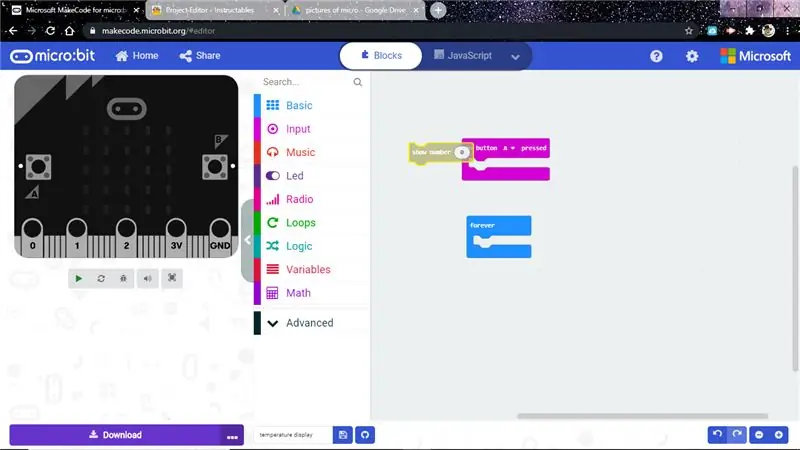
Iš pagrindų skirtuko gaukite „rodyti numerio“bloką ir padėkite jį į visam laikui skirtą bloką.
5 žingsnis: kintamojo sukūrimas
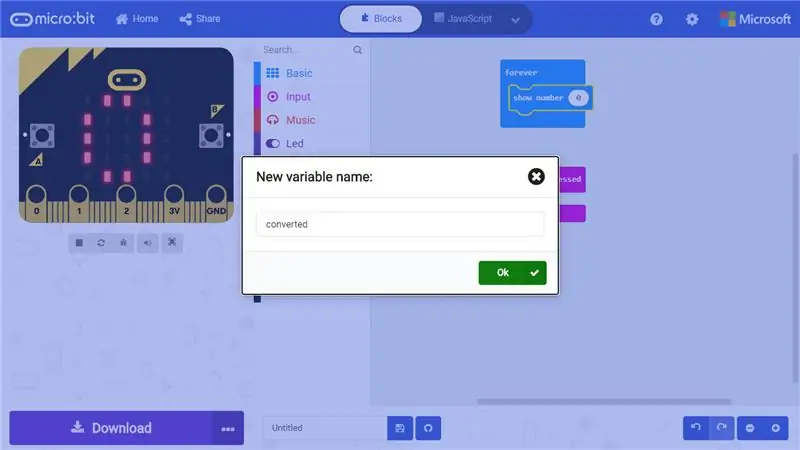
Ieškokite kintamojo skirtuko ir konvertuokite vieną tipą.
Kai turėsite kintamąjį ir paimsite burbulą, kuris tiesiog sako „konvertuotas“, ir padėkite jį į rodymo numerių bloką, taip pat gaukite bloką „rinkinys konvertuotas į 0“.
6 žingsnis: Raskite matematikos problemą
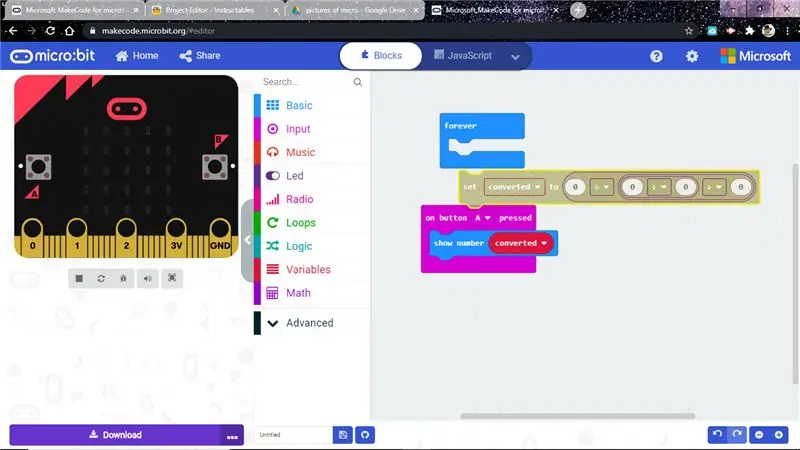
Gaukite tris ženklų pridėjimo burbuliukus, sudėkite juos ir sudėkite į bloką „konvertuotas rinkinys“.
7 žingsnis: skaičiuokite matematiką
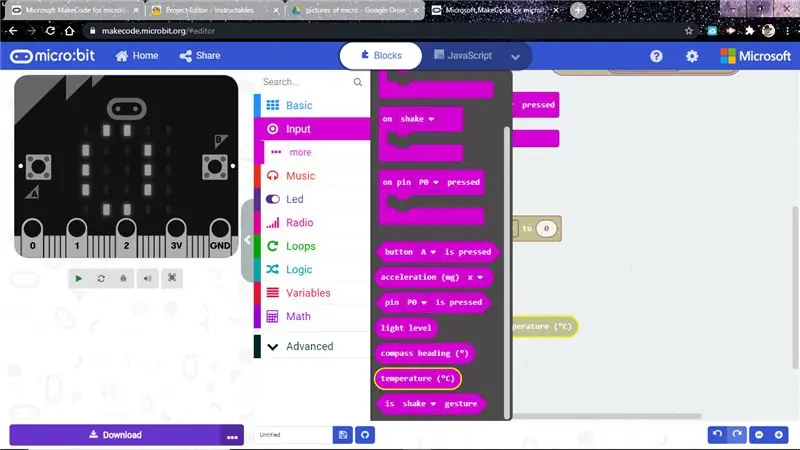
Iš įvesties skirtuko išmatuokite temperatūrą ir padėkite ją į matematikos burbulus.
8 žingsnis: Skaičių ir matematinių simbolių įdėjimas
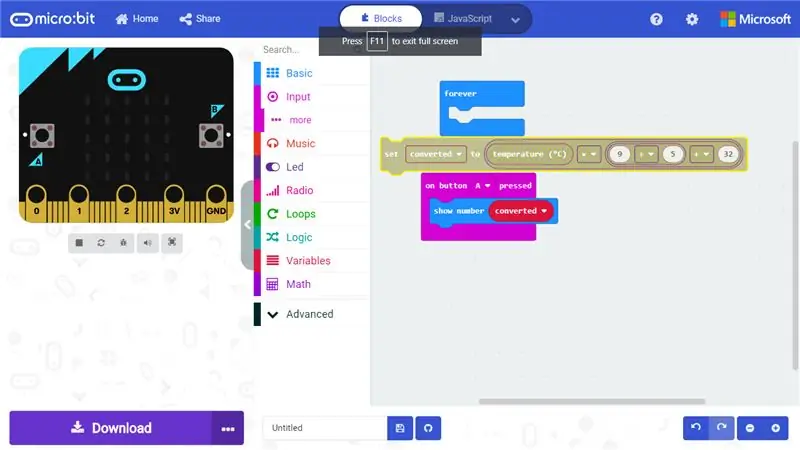
Norėdami gauti skaičių, pirmąją sekundę įrašykite 9, o paskutinę - 32
Simboliai bus pirmieji, kurių temperatūra pakils, o 9 yra X, padalyti antrąjį dalijimą, o paskutinis yra (+) pliusas.
9 žingsnis: padėkite į amžinąjį bloką
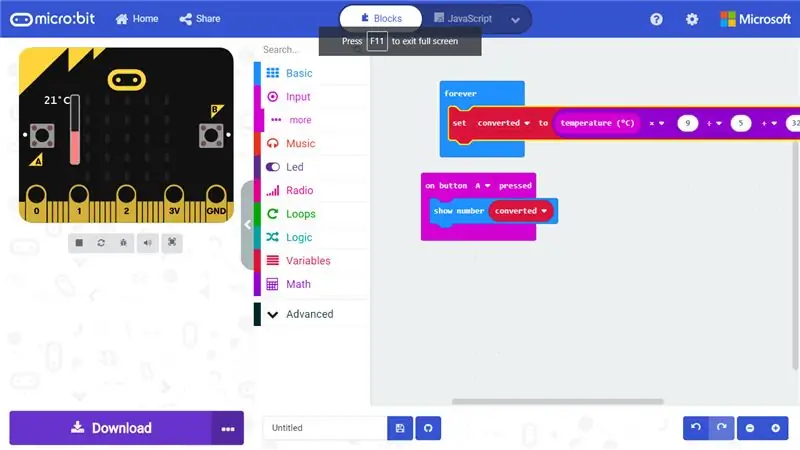
Galiausiai sudėkite viską į amžinąjį bloką.
10 veiksmas: atsisiųskite failą į „Microbit“
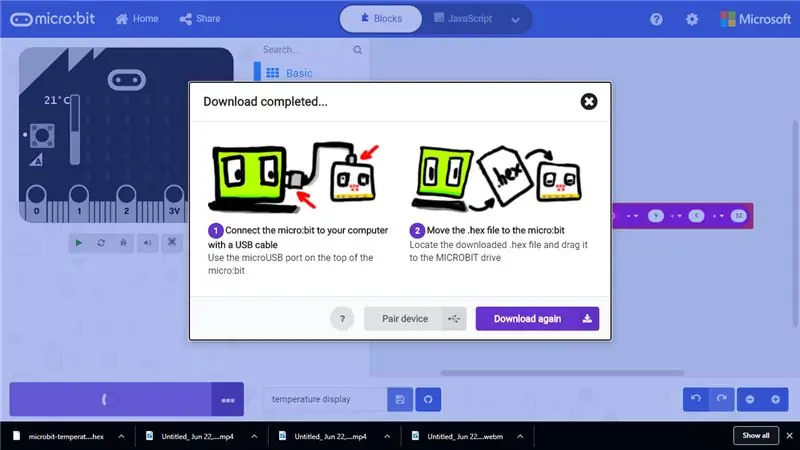
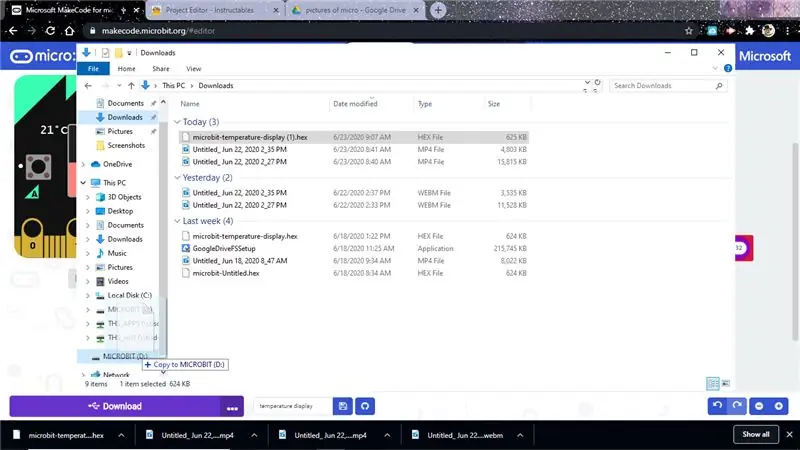
Yra du būdai, kaip tai padaryti, galite susieti įrenginį arba perkelti failą į mikrobitą.
Rekomenduojamas:
Nulaužkite ausines - „Micro“: bitas: 15 žingsnių (su nuotraukomis)

Nulaužkite ausines - „Micro: Bit“: naudokite „Micro: Bit“, kad galėtumėte klausytis muzikos per ausines
Vizualus termometras: 14 žingsnių

Vizualus termometras: šis „Instructable“sukurs termometrą, kuris parodys temperatūrą, apšviesdamas įvairias spalvas. „Instructable“buvo sukurtas tam, kad žmonės tiesiog pažiūrėtų į lauką ir pamatytų apytikslę temperatūrą. „Instructable“užtrunka tik
Arduino pagrindu veikiantis bekontaktis infraraudonųjų spindulių termometras - IR termometras naudojant „Arduino“: 4 žingsniai

„Arduino“nekontaktinis infraraudonųjų spindulių termometras | Infraraudonųjų spindulių termometras naudojant „Arduino“: Sveiki vaikinai, šioje instrukcijoje mes pagaminsime bekontaktį termometrą naudodami arduino. Kadangi kartais skysčio/kietos medžiagos temperatūra yra per aukšta arba per žema, tada sunku su juo susisiekti ir perskaityti Temperatūra tada tokioje aplinkoje
(CRC) bitas, „Open Microbit“tipo ženklelis: 10 žingsnių

(CRC) bitas, atviras į mikrobitą panašus ženklelis: maždaug prieš 1 metus naudojome mikrobitų ženklelį robotikos mokymui. Tai puiki švietimo priemonė. Viena vertingiausių jo savybių yra tai, kad ji laikoma rankoje. Dėl šio lankstumo jis puikiai supranta švietimo bendruomenę
Tinklo varžybos: „BBC Micro“mažo vėlavimo žaidimas: bitas: 10 žingsnių (su nuotraukomis)

Tinklo varžybos: „BBC Micro“mažo vėlavimo žaidimas: bit: Šioje pamokoje paaiškinsiu, kaip „BBC micro: bit“įdiegti pagrindinį kelių žaidėjų žaidimą su šiomis funkcijomis: Paprasta sąsaja Mažas delsimas tarp mygtukų paspaudimų ir ekrano atnaujinimai Lankstus dalyvių skaičius Easy co
